MySQL Server est l'outil le plus populaire utilisé pour les bases de données relationnelles. Il héberge plusieurs bases de données à l'aide d'un seul serveur où plusieurs utilisateurs peuvent accéder à ces bases de données individuellement. Au moment où nous écrivons cet article, MySQL Server 8.0 est disponible pour l'installation. Cette version a introduit quelques nouvelles fonctionnalités qui ne sont pas compatibles avec certaines applications. Alors, d'abord, lisez la documentation de l'application avant de la déployer sur le serveur CentOS 8.
Dans cet article, nous expliquerons comment installer MySQL sur CentOS 8 à l'aide du terminal. Nous vous montrerons également comment démarrer avec MySQL 8.
Installation de MySQL sur CentOS 8
Pour installer le serveur MySQL sur votre système, vous devez suivre les étapes suivantes :
Étape 1. Connectez-vous en tant qu'utilisateur root sur votre système. Ainsi, vous pouvez installer certains packages obligatoirement requis sur CentOS 8.
Étape 2. Ouvrez le terminal en appuyant sur 'Ctrl + Alt + t'. Ou vous pouvez également lancer l'application du terminal à partir du lanceur d'applications comme suit :
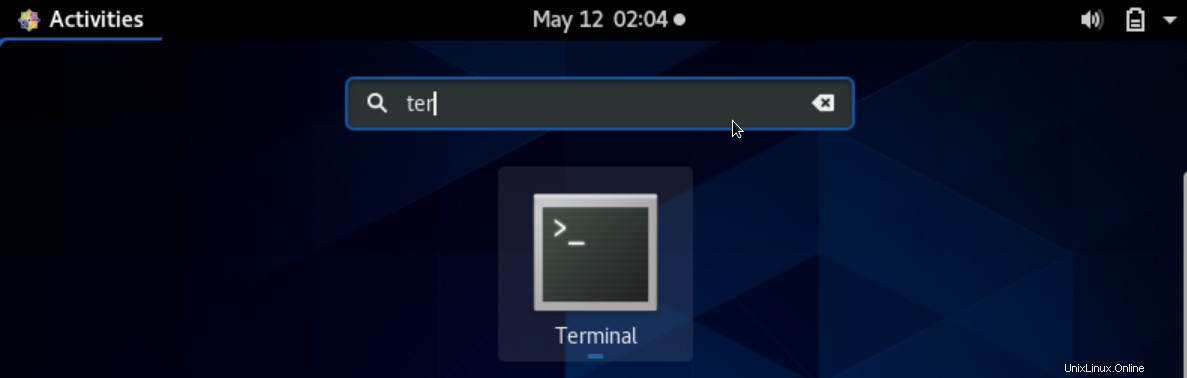
Étape 3. Maintenant, vous allez installer le serveur MySQL 8 sur votre système à l'aide du gestionnaire de packages Yum. Tapez la commande suivante sur le terminal :
$ sudo dnf install @mysql
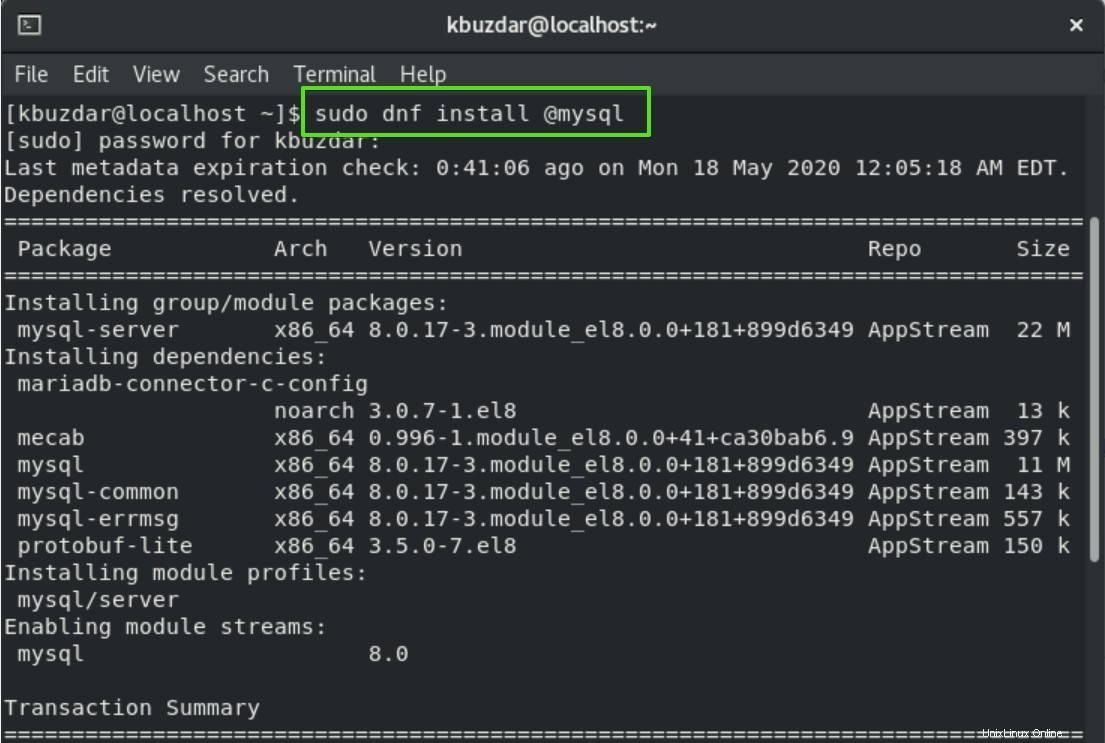
Vous appuyez sur "y" pour télécharger et installer les dépendances MySQL. En utilisant le module @mysql, toutes les dépendances et MySQL s'installeront automatiquement sur le système.
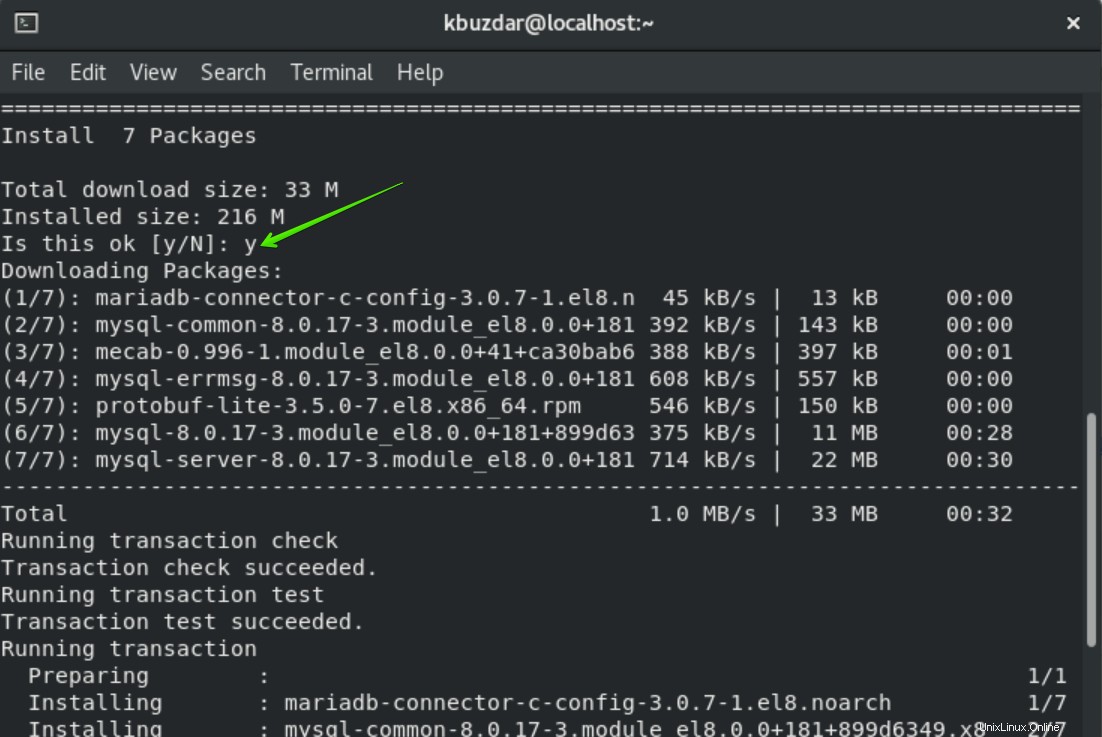
Au bout d'un moment, un message "complet" s'affichera sur le terminal. Cela signifie que MySQL a été installé avec succès sur votre système.
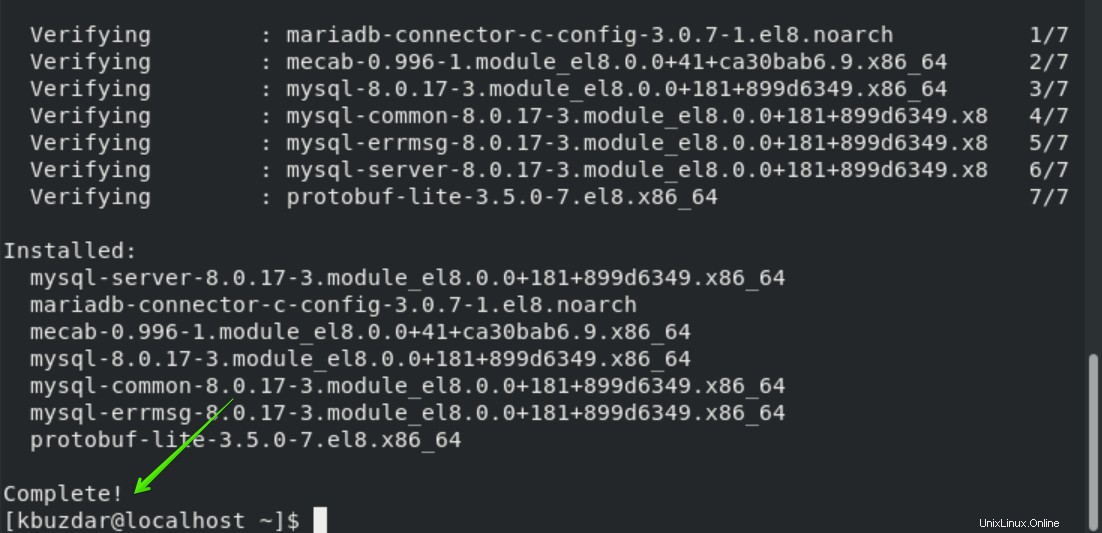
Étape 4. Une fois l'installation du serveur MySQL 8 terminée, il est temps de démarrer et d'activer le service de MySQL en utilisant la commande suivante :
$ sudo systemctl enable --now mysqld

Étape 5. Il est recommandé de vérifier l'état d'exécution du service MySQL avant de démarrer comme suit :
$ sudo systemctl status mysqld
Vous pouvez voir dans la capture d'écran suivante que les services de MySQL s'exécutent sur mon système.
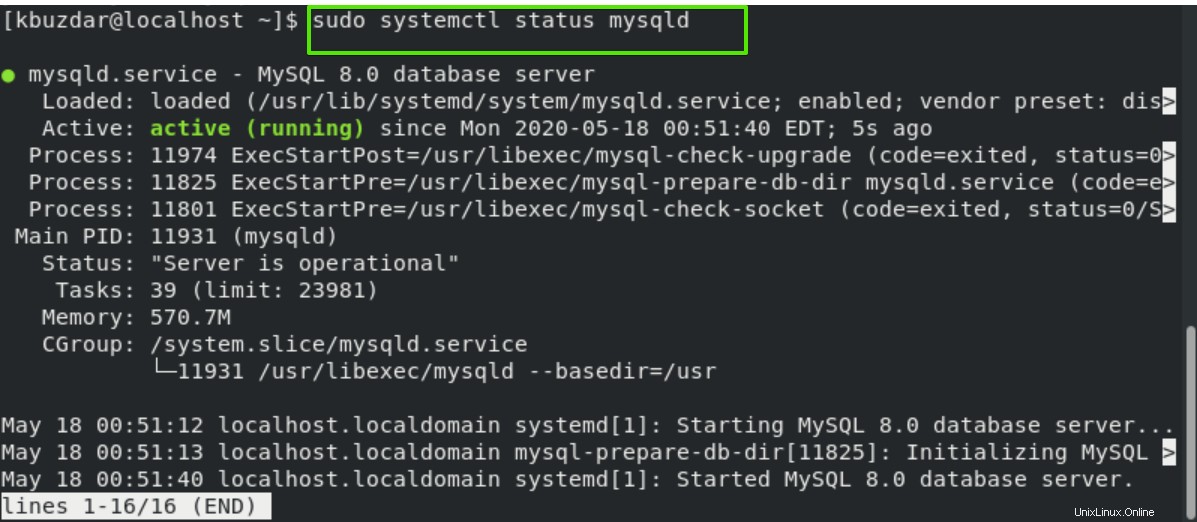
Étape 6. Pour définir le mot de passe root sécurisé pour le serveur MySQL, vous exécuterez le script suivant :
$ sudo mysql_secure_installation
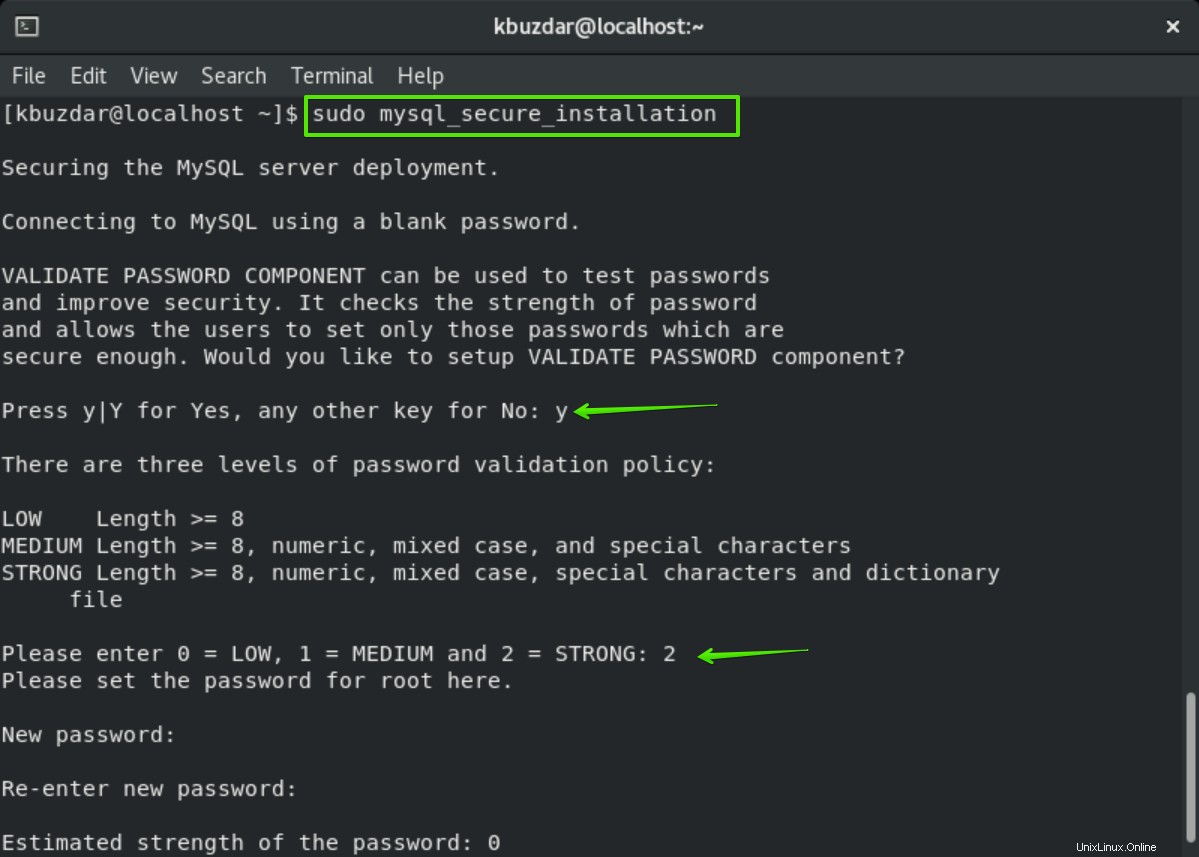
Après avoir exécuté le script ci-dessus, il vous demandera de configurer un composant pour la validation du mot de passe nommé "validate_password". Vous appuyez sur "y" et appuyez sur la touche "Entrée". Il configurera automatiquement le composant de validation du mot de passe. Dans l'invite suivante, il vous demandera la longueur du mot de passe, trois options seront disponibles sur votre terminal :0 :faible, 1 :moyen, 2 :fort. Vous sélectionnerez l'option '2' pour un mot de passe fort. Maintenant, vous allez définir le mot de passe root. Entrez le nouveau mot de passe root, puis vous devez à nouveau saisir le mot de passe root. Après cela, d'autres invites utilisateur apparaîtront sur le terminal pour confirmer les questions suivantes :
- Soit vous souhaitez supprimer l'utilisateur anonyme ?
- Voulez-vous restreindre l'accès d'un utilisateur root à la machine locale ?
- Voulez-vous supprimer la base de données de test ?
- Vous voulez recharger les privilèges de la table ?
Vous devez répondre "oui" ou taper "y" à toutes les questions nécessaires et continuer.
Étape 7. Maintenant, vous allez interagir avec le serveur MySQL en utilisant la ligne de commande. Tapez la commande suivante pour démarrer l'environnement MySQL :
$ mysql -u root -p
Vous devez entrer le mot de passe root que vous avez défini ci-dessus. Maintenant, votre serveur MySQL 8 avec une configuration sécurisée a été installé sur votre système. Maintenant, vous pouvez explorer plus de commandes MySQL en travaillant dessus.
Créer une base de données à l'aide du serveur MySQL
Pour créer une base de données nommée "vitux", vous exécuterez la commande suivante :
mysql> create database vitux;
De plus, vous pouvez accorder des privilèges aux utilisateurs à l'aide de la commande suivante :
mysql> GRANT ALL ON vitux.* TO [email protected] IDENTIFIED BY 'kbuzdar123';
Si vous souhaitez fermer l'environnement de ligne de commande MySQL, vous écrivez simplement la commande suivante qui basculera vers un shell normal.
mysql> exit
Conclusion
Dans cet article, vous avez appris comment installer le serveur MySQL 8 sur le système CentOS 8. J'espère que cet article vous a plu et qu'il vous sera utile à l'avenir. Veuillez nous faire part de vos commentaires via les commentaires dans la zone de commentaires.